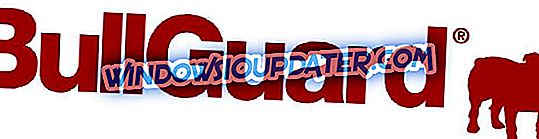जो उपयोगकर्ता किसी भी मैलवेयर या खतरों के लिए अपने USB फ्लैश ड्राइव को स्कैन करना चाहते हैं, उसमें फाइलें खोलने से पहले USB स्कैनर के साथ एक एंटीवायरस मिल सकता है।
USB स्कैनर के साथ, आप अपने कंप्यूटर या लैपटॉप में एक साधारण क्लिक के साथ स्वचालित रूप से डाली गई किसी भी USB ड्राइव को स्वचालित रूप से स्कैन कर सकते हैं और देख सकते हैं कि आपका USB संक्रमित है या नहीं।
यहां यूएसबी स्कैनर के साथ सबसे अच्छा एंटीवायरस है जो आपके कंप्यूटर को वायरस और अन्य मैलवेयर के खतरों से बचाएगा जो आसानी से यूएसबी स्टिक या डिवाइस के माध्यम से चुपके कर सकते हैं।
- 1
BitDefender

इस प्रमुख, शक्तिशाली एंटीवायरस ने बढ़ते हुए मैलवेयर मुद्दों, विशेष रूप से ऑटोरुन-आधारित मैलवेयर के जवाब के रूप में USB इम्यूनाइज़र बनाया, जो विश्व स्तर पर एक ई-खतरा है।
कुछ ऑटोरन-आधारित मैलवेयर जिन्होंने सालों से USB ड्राइव उपयोगकर्ताओं को परेशान किया है, उनमें Trojan.AutorunInf, Conficker worm और / या Worm.Autorun.VHD शामिल हैं।
Bitdefender ने USB स्कैनर के साथ एंटीवायरस में से एक बनने वाले USB इम्यूनाइज़र को पेश किया, ताकि USB ड्राइव को कंप्यूटर में डालने के बाद पता चलने वाले मैलवेयर के विरुद्ध उपयोगकर्ता को होने वाली शक्तिशाली कार्रवाई से लाभ मिल सके।
कंप्यूटर पर पहुँचने से पहले और एक बार इंस्टॉल हो जाने के बाद, USB इम्यूनाइज़र को खतरा हो जाता है, यह लगातार नए सम्मिलित USB उपकरणों की निगरानी करता है और उन्हें मक्खी पर प्रतिरक्षित करता है।
उस घटना में जब आप एक संक्रमित USB ड्राइव में गलती से प्लग कर देते हैं, और इसे प्रतिरक्षित नहीं किया गया है, तो आपका कंप्यूटर USB डिवाइस में स्थित मैलवेयर को ऑटो-एग्जीक्यूट नहीं करेगा।
जैसे ही आपके पास USB इम्यूनाइज़र चल रहा हो, विकल्प टैब के तहत स्वचालित रूप से USB ड्राइव बॉक्स को टिक करके, और आपके कंप्यूटर में प्लग किए गए प्रत्येक गैर-प्रतिरक्षित USB ड्राइव को कंप्यूटर में प्लग कर दिया जाए, तो आप USB डिवाइस को कंप्यूटर में प्लग कर सकते हैं। ।
हालाँकि, USB इम्यूनिज़र केवल हटाने योग्य मीडिया को सूचीबद्ध करता है क्योंकि वे सबसे अधिक संक्रमण से ग्रस्त हैं जैसे कि autorun.inf प्रकार।
बिटडेफ़ेंडर के यूएसबी इम्यूनाइज़र को डाउनलोड करें
- ALSO READ: फिक्स: यूएसबी विंडोज 10 में काम नहीं कर रहा है
- 2
BullGuard
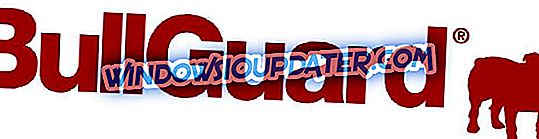
बुलगार्ड एंटीवायरस खतरों या मैलवेयर के लिए यूएसबी ड्राइव जैसी पोर्टेबल ड्राइव को स्कैन करता है जो ड्राइव से आपके कंप्यूटर में स्थानांतरित की जा रही फाइलों से जुड़ी हो सकती हैं, जो संक्रमण फैला सकती हैं।
अपने यूएसबी डिटेक्टर के माध्यम से, बुलगार्ड किसी भी खतरे या मैलवेयर के लिए यूएसबी फ्लैश ड्राइव का पता लगाता है और स्कैन करता है, तुरंत ही उन्हें यूएसबी पोर्ट में डाला जाता है, जिससे आपके कंप्यूटर को किसी भी मैलवेयर या वायरस से बचाने में मदद मिलती है।
जो उपयोगकर्ता अक्सर USB ड्राइव का उपयोग करके फ़ाइलें साझा करते हैं, उन्हें इस एंटीवायरस का उपयोग USB स्कैनर के साथ करने की आवश्यकता हो सकती है क्योंकि यह आपके USB के लिए केवल सुरक्षा प्रदान करता है, क्योंकि आप अपने कंप्यूटर पर उनकी अद्भुत ग्राहक सेवा और अतिरिक्त स्तर की सुरक्षा का भी आनंद ले सकते हैं।
- बुलगार्ड यूएसबी डिटेक्टर (मुफ्त डाउनलोड) प्राप्त करें
- अभी डाउनलोड करें बुलगार्ड (वर्तमान में 70% बंद)
- 3
पांडा

USB स्कैनर वाला यह एंटीवायरस पांडा USB वैक्सीन के साथ आता है, जो कि आपके कंप्यूटर में फैलने वाले मैलवेयर को USB ड्राइव के माध्यम से फैलाने के लिए एक निशुल्क एंटीवायरस है।
USB फ्लैश ड्राइव और मेमोरी स्टिक्स, डिजिटल कैमरा और अन्य उपकरणों जैसे अन्य हटाने योग्य उपकरणों के माध्यम से फैलने वाले मैलवेयर की बढ़ती संख्या के साथ, पांडा का USB वैक्सीन निवारक सुरक्षा की एक दोहरी परत प्रदान करता है जो आपको कंप्यूटर के साथ-साथ USB पर ऑटोरन सुविधा को अक्षम करने की अनुमति देता है। ड्राइव।
USB वैक्सीन ऑटोरन फ़ाइल को निष्क्रिय कर देता है इसलिए इसे दुर्भावनापूर्ण कोड द्वारा पढ़ा, संशोधित या प्रतिस्थापित नहीं किया जा सकता है। यह एक उपयोगी उपकरण है जो हटाने योग्य ड्राइव और उपकरणों से संक्रमण के खिलाफ उच्च स्तर की सुरक्षा प्रदान करता है।
जब एक USB ड्राइव पर लागू किया जाता है, तो USB वैक्सीन किसी भी कार्रवाई को रोकने वाले, इसे संशोधित करने से रोकने वाली, innocuous autorun.inf फ़ाइल को स्थायी रूप से ब्लॉक कर देता है, लेकिन, आप फ़ाइलों की प्रतिलिपि बनाकर और उससे ड्राइव का सामान्य रूप से उपयोग कर सकते हैं। हालाँकि, फ़ाइलों को स्वचालित रूप से खोलने से रोका जाएगा।
पांडा यूएसबी वैक्सीन प्राप्त करें
- ALSO READ: सबसे अच्छा यूएसबी स्टिक पासवर्ड प्रोटेक्शन सॉफ्टवेयर
- 4
Kaspersky

एक संक्रमित USB ड्राइव आपके कंप्यूटर को तब बर्बाद कर सकती है जब उसे बिना किसी खतरे के स्कैन किए बिना डाला जाता है।
अपने कंप्यूटर को वायरस और मैलवेयर के खतरों से बचाने के लिए, आपको USB स्कैनर के साथ एक एंटीवायरस की आवश्यकता होती है।
Kaspersky PURE तीन स्कैनिंग विकल्पों के साथ आता है: क्विक स्कैन, फुल स्कैन, या स्कैन नहीं। सम्मिलन पर यूएसबी ड्राइव के स्वचालित स्कैन को कॉन्फ़िगर करने के लिए, सेटिंग्स पर क्लिक करें और स्कैन अनुभाग में सामान्य सेटिंग्स का चयन करें।
कनेक्शन अनुभाग पर स्कैन हटाने की ड्राइव में, या तो त्वरित स्कैन, पूर्ण स्कैन का चयन करें, या विकल्पों को स्कैन न करें, बाद वाला जो उनके कनेक्शन पर हटाने योग्य ड्राइव को स्कैन नहीं करेगा।
आप स्कैन करने के लिए अधिकतम ड्राइव आकार भी निर्दिष्ट कर सकते हैं।
Kaspersky PURE प्राप्त करें
- 5
अवास्ट

जब भी आप किसी अज्ञात USB ड्राइव को अपने कंप्यूटर में प्लग करते हैं, तो आप अपने सिस्टम को जोखिम में डालते हैं क्योंकि मैलवेयर फैल सकता है या ड्राइव में ही मिल सकता है।
USB स्कैनर के साथ अवास्ट एंटीवायरस में पूर्व-निर्धारित स्कैन होते हैं जैसे कि आपके कंप्यूटर से जुड़े किसी भी USB डिवाइस को स्कैन करने की क्षमता संभावित ऑटो-रन प्रोग्राम्स का पता लगाने के लिए जो ड्राइव डालने पर लॉन्च करने की कोशिश कर सकते हैं।
यदि आप इसके बजाय USB ड्राइव का मैन्युअल स्कैन करना चाहते हैं, तो आपको स्कैन टैब का चयन करना होगा जो स्कैन स्क्रीन को खोलेगा।
क्विक स्कैन विकल्प सी: \ ड्राइव का एक स्कैन करता है जो आमतौर पर खतरनाक एक्सटेंशन वाली फाइलों में पाए जाने वाले अधिकांश मैलवेयर का पता लगाता है, जबकि एक पूर्ण सिस्टम स्कैन आपके कंप्यूटर की सभी हार्ड डिस्क का विस्तृत स्कैन करता है।
अवास्ट अपने प्रकार को निर्धारित करने के लिए हर फाइल की जांच करता है और यह स्कैन किया जाना चाहिए या नहीं।
USB स्कैनर के साथ अवास्ट प्राप्त करें
- ALSO READ: एक अच्छे USB फ्लैश ड्राइव की तलाश है? 2018 में खरीदने के लिए यहां सबसे अच्छा है
- 6
ESET

USB स्कैनर के साथ ESET एंटीवायरस आपके सिस्टम और नेटवर्क की सुरक्षा के लिए USB DriveSecurity का उपयोग करके आपके USB ड्राइव को सुरक्षित करने के लिए डिज़ाइन किया गया है।
पुरस्कार जीतने वाले ESET NOD32 एंटीवायरस इंजन आपके पोर्टेबल ड्राइव पर प्रसारित होने से पहले मैलवेयर और अन्य इंटरनेट खतरों का पता लगाता है और समाप्त करता है, जिसका अर्थ है कि आपके यूएसबी ड्राइव पर रखी गई कोई भी फाइल मैलवेयर-मुक्त और दूसरों के साथ साझा करने के लिए सुरक्षित है।
DriveSecurity USB ड्राइव से ही संचालित होती है इसलिए आपको होस्ट कंप्यूटर पर कुछ भी इंस्टॉल करने की आवश्यकता नहीं है।
अब आप फ़ाइलें साझा कर सकते हैं, गेम खेल सकते हैं, या यहां तक कि सहयोग कर सकते हैं कि आपके यूएसबी ड्राइव सुरक्षित हैं। आप अपने ड्राइव को जानकर सार्वजनिक या साझा किए गए कंप्यूटर का उपयोग कर सकते हैं और इस पर संवेदनशील डेटा स्पाइवेयर या वर्म्स स्थापित करने के किसी भी प्रयास से सुरक्षित है।
यह तेज, सुविधाजनक और विंडोज के साथ संगत है।
ESET DriveSecurity प्राप्त करें
- 7
ट्रेंड माइक्रो

USB स्कैनर के साथ ट्रेंड माइक्रो एंटीवायरस अपने USB सुरक्षा उपकरण के साथ रियल टाइम वायरस स्कैन करता है ताकि अगर किसी खतरे का पता चल जाए तो एक अलर्ट स्क्रीन प्रदर्शित हो और संक्रमित फाइलें तुरंत अलग हो जाएं।
USB सुरक्षा भी खतरों की गतिशील प्रकृति के कारण पैटर्न फाइलों पर ऑटो-अपडेट करता है, और स्वचालित रूप से इसकी पैटर्न फ़ाइलों को अपडेट करता है, हालांकि आप मैन्युअल अपडेट भी कर सकते हैं।
यह वायरस का पता लगाने के परिणामों का एक इंटरैक्टिव संदर्भ लॉग भी रखता है जहां आप संगरोध सूची पर किसी भी फ़ाइल को पुनर्स्थापित या हटा सकते हैं।
जब यह एक वायरस का पता लगाता है, तो यह संक्रमित फ़ाइल (ओं) को साफ करता है, लेकिन यदि साफ विफल हो जाता है, तो फ़ाइल स्वचालित रूप से संगरोध हो जाती है और आपको इसके बारे में एक सूचना मिलती है।
ट्रेंड माइक्रो यूएसबी सुरक्षा प्राप्त करें
- ALSO READ: 2019 में अपने डेटा को सुरक्षित करने के लिए एन्क्रिप्शन के साथ 8 सर्वश्रेष्ठ एंटीवायरस सॉफ़्टवेयर
- 8
Sophos

यूएसबी स्कैनर के साथ सोफोस एंटीवायरस हटाने योग्य उपकरणों को स्कैन करने के लिए उपयोगी है क्योंकि यह सम्मिलन पर उपकरणों का पता लगाता है, और जब आप किसी फ़ाइल का उपयोग करते हैं, तो सोफोस एंटीवायरस आपके कंप्यूटर पर आपके द्वारा सेट किए गए कॉन्फ़िगरेशन पर एक ऑन-एक्सेस स्कैन विषय चलाता है।
यदि आप USB ड्राइव सम्मिलित करते समय एक अतिरिक्त स्कैन चलाना चाहते हैं, तो आप USB ड्राइव पर राइट क्लिक कर सकते हैं, और तब Sophos एंटीवायरस के साथ स्कैन का चयन कर सकते हैं। आप ऑन डिमांड स्कैन भी सेट कर सकते हैं और हटाने योग्य डिवाइस का चयन कर सकते हैं जिसे आप स्कैन करना चाहते हैं।
सोफोस प्राप्त करें
USB स्कैनर के साथ आप कौन सा एंटीवायरस इस्तेमाल करते हैं? क्या इसने सूची बनाई? हमारे साथ अपने पसंदीदा, और अपने अनुभव को नीचे टिप्पणी अनुभाग में साझा करें।